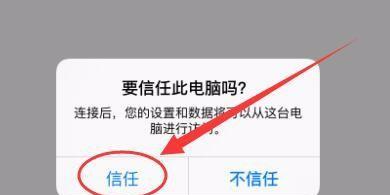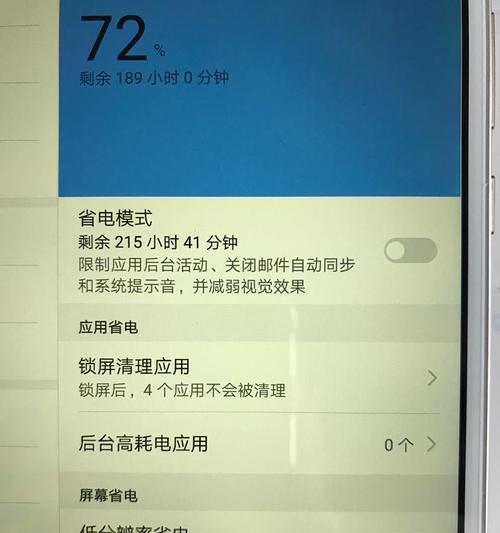在数字化时代,数据的传输和管理成为我们日常工作和生活中不可或缺的一部分。平板电脑作为便捷的移动设备,常用于记录、编辑各类数据。然而,当需要将这些数据导入电脑时,许多人可能会遇到困难。本文将为您提供详尽的指导,解决平板数据无法导入电脑的困扰,确保您的数据传输过程顺畅无阻。
确认数据传输需求和设备兼容性
需求确认
在开始操作之前,首先要明确您需要传输的数据类型(如照片、视频、文档等),以及您希望使用的传输方式(USB连接、无线传输、云服务等)。不同数据类型和传输方式可能需要不同的处理方法。
设备兼容性检查
确保您的平板电脑和电脑之间具有兼容性,即平板电脑上的数据接口和电脑的端口类型相匹配。比如,一些平板电脑使用USB-C接口,而一些老式电脑可能只有USB-A端口,此时需要使用相应的转接头或线缆。
使用USB连接传输数据
连接平板与电脑
1.使用原装或兼容的数据线将平板和电脑连接起来。
2.在平板上选择“仅充电”或“文件传输”模式。如果平板系统没有自动识别电脑,则需要手动选择正确的传输模式。
文件管理器操作
1.在电脑上打开“我的电脑”或“此电脑”,找到可移动磁盘图标(通常显示为平板的名称或型号)。
2.双击打开,您会看到平板上的文件夹和文件。根据需求,将文件复制或剪切到电脑的指定文件夹中。
遇到问题怎么办
如果电脑无法识别平板设备,首先尝试以下方法:
重启平板和电脑。
检查线缆是否完好无损,并尝试更换线缆。
更新或重新安装平板和电脑上的驱动程序。
在平板的设置中检查USB连接选项。
利用无线网络传输数据
使用蓝牙传输
1.确保平板和电脑都支持蓝牙功能,并已开启。
2.在平板和电脑上配对蓝牙设备。
3.选择要传输的文件,点击“分享”或“发送”,选择通过蓝牙发送到电脑。
使用Wi-Fi共享或云服务
1.利用Wi-Fi将平板和电脑连接到同一网络。
2.平板上安装并使用云服务应用(如百度网盘、腾讯微云等),将文件上传到云端。
3.在电脑上登录相同云服务,下载或同步文件到电脑。
遇到问题怎么办
无线传输若遇到问题,可以尝试:
检查WiFi信号是否稳定。
重启平板和电脑的网络适配器。
确保平板和电脑上的云服务版本是最新的。
使用第三方软件辅助传输
选择合适的第三方软件
市场上有许多第三方软件支持平板到电脑的数据传输,例如“AirDroid”、“Feem”等。这些软件可以提供更加灵活的数据传输方式,支持跨平台操作。
操作步骤
1.在平板和电脑上分别下载并安装您选择的第三方传输软件。
2.按照软件的指示进行配对和设置。
3.使用软件界面上传或下载文件。
遇到问题怎么办
使用第三方软件时,可以:
查看软件的帮助文档,了解常见问题的解决方案。
更新软件至最新版本。
联系软件客服寻求专业支持。
综上所述
解决平板数据无法导入电脑的问题,您可以通过多种途径尝试。无论是使用USB连接、无线网络,还是借助第三方软件,重要的是根据自己的需求和设备的具体情况,选择最合适的方法。遇到具体问题时,仔细检查设备连接、兼容性以及软件设置,必要时更新驱动程序或联系技术支持。希望本文能够为您的数据传输提供帮助,让您的数据管理变得更加轻松和高效。